win10ie缓存文件夹在哪里 win10ie的缓存文件夹怎么查看
时间:2021-01-13作者:fang
在win10系统中使用IE浏览器浏览网页的时候,通常会在电脑中生成缓存文件需要手动进行清理,可是win10ie缓存文件夹在哪里呢?很多小伙伴不知道具体的位置,所以今天小编为大家分享的就是关于win10ie的缓存文件夹怎么查看的具体操作方法。
操作方法如下:
1、点击桌面上的“控制面板”。
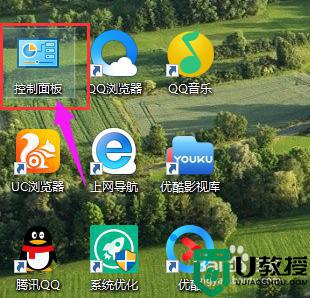
2、双击“Internet选项”。
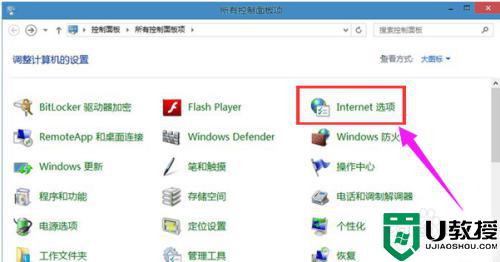
3、点击“浏览历史记录”项中的“设置”。
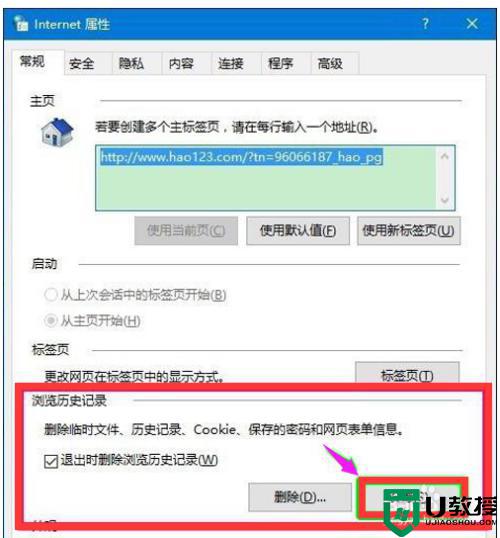
4、在网站数据设置窗口 - Internet临时文件 - 当前位置下的C:UsersgongAppDataLocalMicrosoftWindowsINetCache,即系统缓存文件夹的路径。
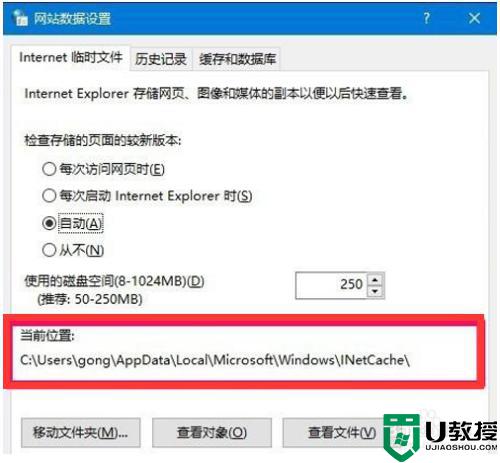
win10ie的缓存文件夹怎么查看的具体操作方法就为大家分享到这里啦,有想要查看的用户可以按照上面的步骤来操作哦。

